Inizia a imparare a creare e impostare la suoneria personalizzata per iPhone!
Non possiamo negare il fatto che utilizzare un iPhone come dispositivo mobile sarà sempre una buona idea. Dalla sua uscita nell'anno 2007, ha guadagnato un'enorme popolarità rendendolo considerato uno dei gadget mobili più utilizzati e più popolari dell'attuale generazione.
Quando si parla di I toni dell'iPhone, probabilmente ti trovi nella stessa situazione dell'utente che ritiene noiose le suonerie predefinite, ecco perché sei qui e stai leggendo questo post. Non possiamo biasimarti se anche tu stai pensando di scoprire come creare e configurare il tuo Suoneria personalizzata iPhone. Probabilmente, all'interno di una folla di persone che sono per lo più utenti di iPhone, hai trovato fastidioso che quasi tutti utilizzino gli stessi toni rendendo confuso ogni volta che viene ricevuta una notifica da un dispositivo.
Non preoccuparti, qui imparerai il metodo semplice per creare e impostare suonerie personalizzate per iPhone. I passaggi che devi compiere sono in realtà piuttosto semplici. Finalmente divoriamo ciascuno ora.
Contenuto dell'articolo Parte 1. Come creare o creare una suoneria personalizzata per iPhone?Parte 2. Come utilizzare i brani Apple Music protetti da DRM come suonerie per iPhone?Parte 3. Sommario
Parte 1. Come creare o creare una suoneria personalizzata per iPhone?
Per avere finalmente la suoneria personalizzata di un iPhone, devi eseguire tre semplici passaggi. Tutto ciò sarà spiegato in questa parte dell'articolo.
Passo 1. Prepara la traccia o il tono che desideri utilizzare
Il primo passaggio fondamentale per creare la suoneria personalizzata per iPhone è selezionare una determinata traccia o tono che desideri utilizzare sul tuo dispositivo. Potrebbe trattarsi di un file MP3 che hai scaricato dal Web o di un brano già disponibile nella tua libreria iTunes o Apple Music. Ricorda solo che in questo caso puoi utilizzare solo quelli che sono privi di protezione DRM, altrimenti non funzionerà.
- Apri l'app iTunes o Apple Music sul tuo computer.
- Fai clic con il pulsante destro del mouse sul brano che desideri e, tra le opzioni visualizzate, scegli il pulsante "Ottieni informazioni". Vai al menu "Opzioni".
- Una volta che il file da utilizzare è già stato reso disponibile, è d'obbligo che il file audio venga ritagliato a 30 secondi. Da qui, vedrai i menu "Start" e "Stop". Scegli i parametri temporali per la canzone. Dopo aver eseguito ciò, fai clic sul pulsante "OK".

- Dopo aver terminato quanto sopra, tocca il pulsante "File" seguito dall'opzione "Converti". Seleziona "Crea versione AAC". Questa opzione crea una copia del brano delle dimensioni di una suoneria in AAC.

- Il file AAC verrà aggiunto direttamente sotto l'originale. Devi solo trascinarlo sul desktop del tuo PC o in qualsiasi cartella che desideri utilizzare.
- Successivamente, eliminalo dalla tua libreria Apple Music o iTunes. Inoltre, torna alla canzone originale e rimuovi l'impostazione dell'ora.
Puoi anche prendere in considerazione l'utilizzo dell'app GarageBand per personalizzare un brano come suoneria. GarageBand è un ottimo modo per creare rapidamente musica sul tuo iPhone o iPad. Puoi scaricare GarageBand per iOS dal App Store.
Passo 2. Modifica dell'estensione del file
Il secondo passaggio che devi compiere quando crei la suoneria personalizzata per iPhone è modificare le estensioni dei file audio. Dopo esserti assicurato che siano già in formato AAC, è giunto il momento di etichettarli come file di suonerie. Basta semplicemente cercare i file sul tuo PC e rinominarli. Le loro estensioni devono essere modificate da M4A a M4R. Puoi farlo semplicemente facendo clic con il pulsante destro del mouse sul file e selezionando "Rinomina" in seguito.
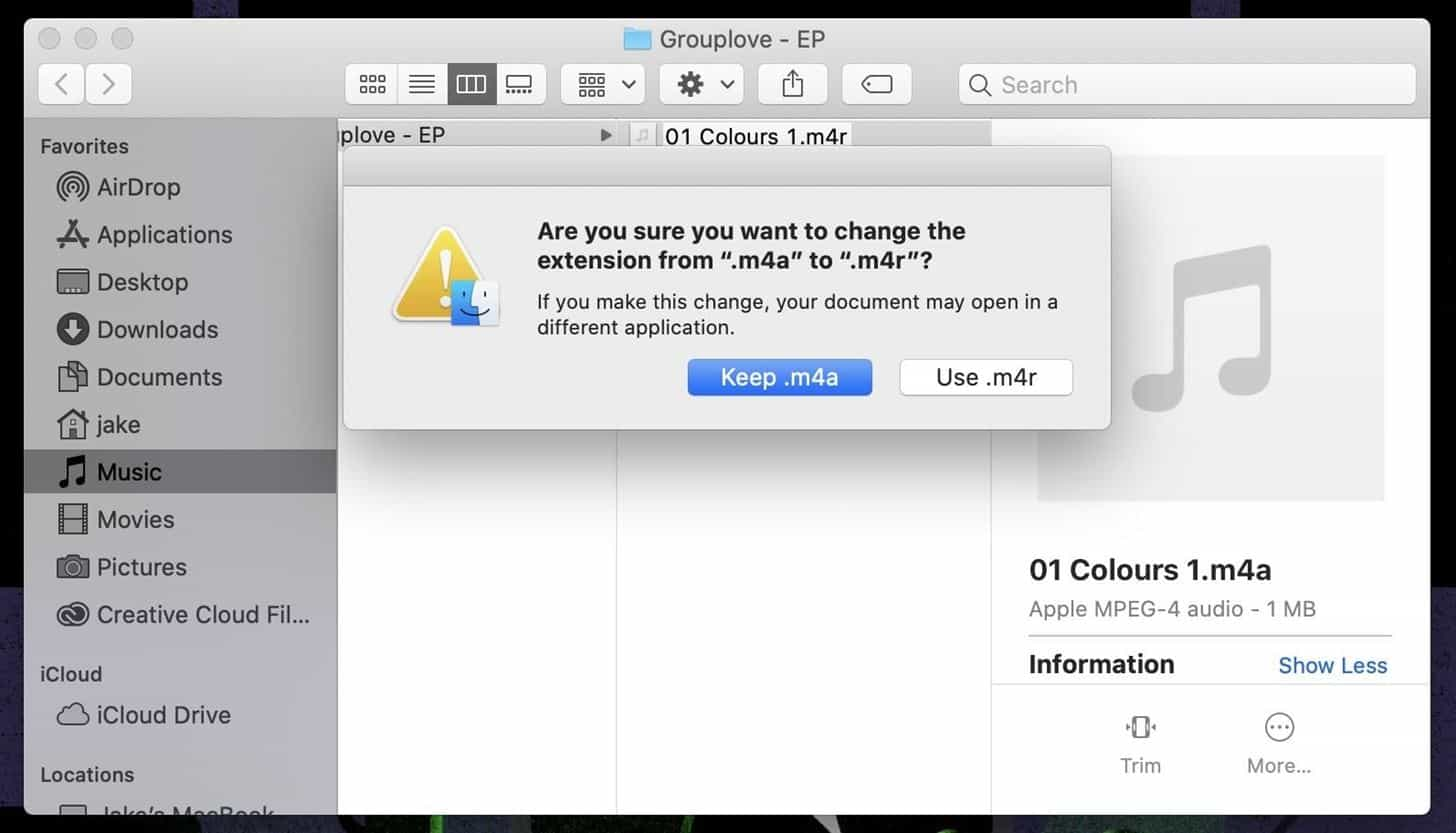
Dopo averlo eseguito, i file dovrebbero già visualizzare l'estensione del file M4R. Quello che resta da fare è sincronizzarli con il tuo iPhone.
Passaggio n. 3. Sincronizzazione del file audio su iPhone
Poiché il file audio da utilizzare come suoneria personalizzata del tuo iPhone è ora disponibile, ciò che resta da fare è sincronizzarlo con il tuo iPhone. Devi avere un cavo USB. Collega il tuo iPhone al PC. Nell'app Musica, trascina e rilascia il file audio nel tuo iPhone in Dispositivi e premi semplicemente il pulsante "Sincronizza". Una volta terminato, potrai utilizzare subito la tua suoneria.

Passaggio n. 4. Imposta la tua suoneria sul tuo iPhone
Una volta che quanto sopra è stato fatto con successo, apri il tuo iPhone, quindi vai su "Impostazioni", scegli "Suoni e Haptics", quindi scegli la suoneria M4R importata dall'opzione "Suonerie".

E questo è tutto! Questo è il semplice processo per creare una suoneria personalizzata per iPhone!
Parte 2. Come utilizzare i brani Apple Music protetti da DRM come suonerie per iPhone?
Il metodo per creare una suoneria personalizzata di un iPhone è semplice se si utilizzano file audio privi di protezione DRM. Tuttavia, quelli più popolari e appena rilasciati si trovano spesso su piattaforme di streaming musicale come Apple Music e, quindi, sono protetti. Come puoi usarli come suoneria personalizzata del tuo iPhone allora? Bene, anche questo è facile!
Quando hai a che fare con brani Apple Music protetti da DRM, per poterli utilizzare come suoneria personalizzata per il tuo iPhone, ciò che devi fare è rimuovere la protezione che hanno tramite strumenti professionali e affidabili come TunesFun Convertitore musicale Apple. È davvero in grado di farlo!
Questa app software supporta vari formati di output: MP3, FLAC e AAC, solo per citarne alcuni, rendendo i file di output riproducibili su qualsiasi dispositivo e lettore multimediale. Ad esempio, puoi ascolta in streaming Apple Music su Roku TV, Apple TV o altoparlanti intelligenti come Alexa.
Funziona abbastanza velocemente e supporta anche la conversione di file in batch. Con il suo tasso di conversione 16x, si sentirebbe davvero l'efficienza nell'usare questo strumento rispetto ad altri. Tutti i tag ID e i dettagli dei metadati delle canzoni devono essere mantenuti insieme alla loro qualità originale. Inoltre, l'app è compatibile sia con Windows che con Mac, quindi installarla non sarà affatto un problema!
Naturalmente, anche i principianti troverebbero facile navigare tra le funzioni di TunesFun Apple Music Converter dato che i tasti sono solo semplici. Diamo un rapido riepilogo dei passaggi vitali necessari per essere eseguiti quando si utilizza il TunesFun Apple Music Converter per Apple scarica i brani di Apple Music.
Passo 1. Dopo aver installato il TunesFun Apple Music Converter, aprilo e inizia a visualizzare in anteprima e scegli i brani di Apple Music da elaborare.

Passo 2. Scegli un formato di output da utilizzare e modifica semplicemente le opzioni dei parametri di output disponibili nella parte inferiore dello schermo come desideri.

Passaggio n. 3. Premi il pulsante "Converti" per iniziare la conversione dei file audio selezionati. Contemporaneamente avverrà anche il processo di rimozione del DRM.

Passaggio n. 4. Una volta che i file M4A sono disponibili, puoi semplicemente modificare le estensioni di quei file per renderli compatibili come suonerie per iPhone. Inoltre, assicurati di modificarli prima poiché puoi utilizzare solo file audio della durata di 30 secondi.

Parte 3. Sommario
Sia che tu stia cercando di utilizzare file audio senza DRM o protetti da DRM come suoneria personalizzata per il tuo iPhone, i passaggi che devi eseguire sono piuttosto semplici. Ricorda solo che nel caso di utilizzo di quelli protetti, non dimenticare che l'utilizzo di strumenti come TunesFun Apple Music Converter sarebbe sempre la raccomandazione!
Lascia un commento